Googleなどの検索エンジンのノイズが問題になっています。検索アルゴリズムは日々進化しているものの、引用だけで作られたまとめサイトが上位に表示されるのが当たり前になってから数年が経ってしまいました。
ユーザー側がとれる対応の一つが、uBlacklistによる不要なサイトの非表示化です。
uBlacklistでできること
uBlacklistを使えば、Googleなどの検索結果から不要なサイトを消す(=ブロックする)ことができます。
わかりやすく、できることの例を具体的に挙げると、
- まとめ系サイト(サーキュレーションサイト)が邪魔だから消す
- 企業系攻略サイト以外のゲーム攻略サイトを探す
- Cookpad以外のレシピを見つける
などといったことが可能です。
以下はCookpadをブロックしてチョコレートケーキのレシピを検索した画像の例です。

cookpadを非表示にして検索した例
ブロックしない例と並べて表示しています。赤枠で囲っているのがブロック対象(=Cookpad)のサイトです。画面右はCookpadのみが非表示になっています。
uBlacklistはサイトタイトルのリストだけでなく、カード型のリンクの非表示にも対応しています。また、(DuckDuckGo以外は)画像検索でもブロックが有効化されます。
拡張機能 uBlacklist について
拡張機能 uBlacklist は、同様の機能を持つPersonal Blocklist (by Google)の配布終了後、その代替として開発されました。開発者の方がかなり活発に動いてくれていて、バージョンアップやバグ修正が度々行われています。
uBlacklistは単なる『Personal Blocklistの代わり』ではなく、今ではそれを大きく上回る機能を持ちます。
ブロックしたサイトが一瞬たりとも表示されない
Personal Blocklist (by Google) の場合、検索結果の結果→ブロックの間に少々ラグがあり、一瞬だけブロックサイトが見えてしまっていました。uBlacklistの場合にはこの問題は発生しません。
URL指定で外部リストを読み込むことができる
手動でサイトをブロックするだけではなく、有志の方が作成しているブロックリストの転用が可能です。
Google以外の検索エンジンにも対応
Googleだけではなく、プライバシー保護を理念とするDuckDuckGoとStartpage.comにも対応しています。Googleが苦手な人にもおすすめです。
追記:2021年5月時点のバージョンでは、BingとEcosiaでも使えるようになっています!
Android版Firefoxでも使用できる
DuckDuckGoとStartpage.comではAndroid版Firefoxでも問題なく利用できます。Googleはスマホ表示では機能しないもののPC版表示なら使えます。
uBlacklistのインストール方法
uBlacklistは、Chrome ウェブストアの拡張が使えるブラウザ(Google Chrome、Microsoft Edge、Vivaldiなど)や、Firefoxで使用できます。
お使いのブラウザに合わせて上記のURLを開き、拡張機能の追加ボタン(『Chromeに追加』など)をクリックしてインストールしてください。
uBlacklistの基本的な使い方
当ページではGoogleを例に説明しています。
ブロックするサイトの登録
uBlacklistでサイトをブロックする基本的な方法は以下の3つです。
検索結果から個別にブロックする
検索結果を開くと、それぞれのサイトタイトルに『このサイトをブロックする』というリンクが追加されています。
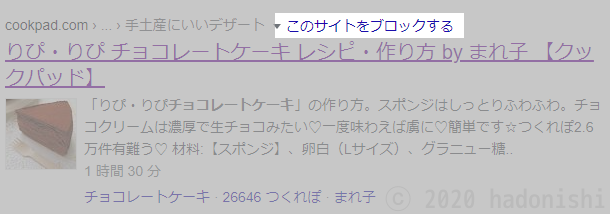
『このサイトをブロックする』リンク
『このサイトをブロックする』を選択すると、登録ダイアログにブロックするサイトのドメインが表示されます。問題なければ『ブロック』ボタンを押せば登録は完了です。
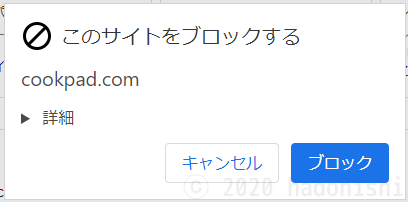
『このサイトをブロックする』ダイアログ
livedoor系まとめサイトをブロックする場合
『http://blog.livedoor.jp/hoge/』といったURLのlivedoor系まとめサイトをブロックする場合、登録ダイアログに表示される『livedoor.co.jp』をそのまま登録すると、『http://blog.livedoor.jp/foo/』や『http://blog.livedoor.jp/bar/』などの他サイトも一緒にブロックされていまいます。
これを回避するためには、登録ダイアログの『詳細』をクリックして表示します。
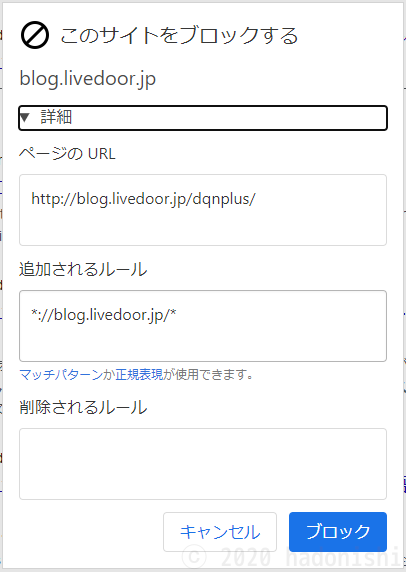
『このサイトをブロックする』ダイアログ詳細
そして、『追加されるルール』を以下のように変更します。
ブロックしたいURLが『http://blog.livedoor.jp/hoge/』の場合
変更前:*://blog.livedoor.jp/*
変更後:*://blog.livedoor.jp/hoge/*
hogeの部分は『ページのURL』より該当部分を抜き出して変更してください。
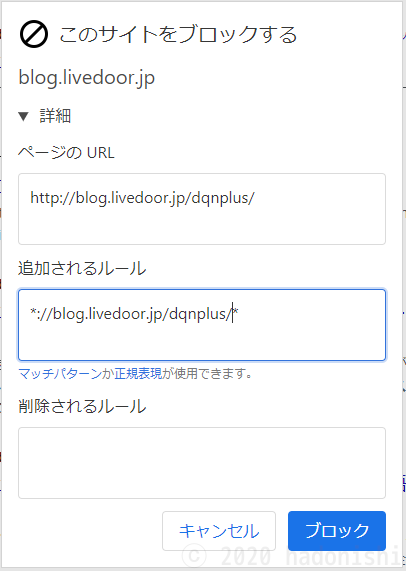
具体例。詳細をクリックして、ルールを変更した状態
訪れたサイトを開き、uBlacklistボタンからブロックする
ブロックしたいサイトを直接ブラウザで開き、uBlacklistの拡張ボタンリストを押します。
方法1と同じダイアログが表示されるので、同様の方法で登録してください。
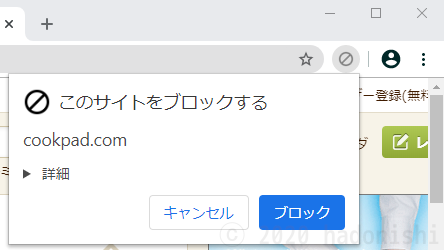
GoogleChromeなら右上にuBlacklistボタンがあります
設定ページからURLを指定してブロックする
1.2.の方法では1つずつサイトを登録しましたが、uBlacklistの設定ページでは、テキストベースでまとめてブロックリストを編集することができます。
設定ページを開くにはuBlacklistの拡張ボタンを右クリックして『オプション』を選択します。
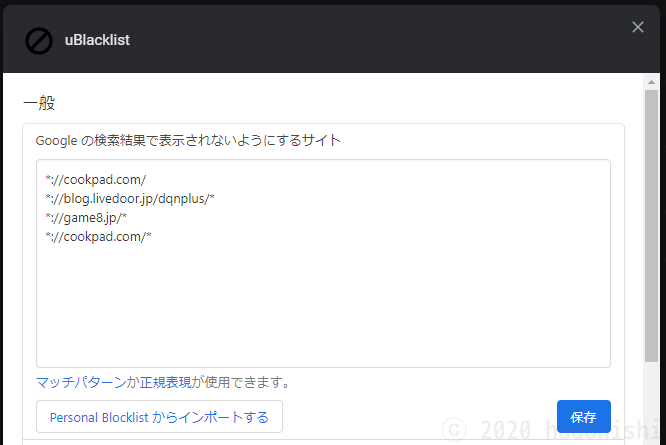
『Google の検索結果で表示されないようにするサイト』リスト
設定ページ内の『Google の検索結果で表示されないようにするサイト』内には、すでに登録されているルールがすべて入力されています。
新規で登録したい場合、このリストの最下層にブロックのルールを入力して『保存』してください。
1行ごとに1つのルールを入力し、複数行あれば全て一括で登録されます。
ブロックのルールについて
サイトブロックのルールには正規表現あるいはマッチパターンを利用することができます。どちらも便利な機能ですが、一言で説明できるものではないので、ここではマッチパターンにおける『*』(アスタリスク)の効果のみ解説します。
ブロックルールにおいて、『*』は任意の文字列を表します。例えば、『*://blog.livedoor.jp/*』は、『(任意の文字列)://blog.livedoor.jp/(任意の文字列)』をブロックすることになります。
ルール『*://blog.livedoor.jp/*』をブロックした場合
ブロックされるサイトの例
https://blog.livedoor.jp/
https://blog.livedoor.jp/hoge/
https://blog.livedoor.jp/foo/
https://blog.livedoor.jp/bar/
このルールから最後の『*』を削除し、『*://blog.livedoor.jp/』とした場合は以下のようになります。
ブロックされるサイトの例
https://blog.livedoor.jp/
ブロックされないサイト
https://blog.livedoor.jp/hoge/
https://blog.livedoor.jp/foo/
https://blog.livedoor.jp/bar/
方法1・2の登録ダイアログを利用すれば、『*』リスクをつけたブロックルールを自動で生成してくれるので、基本的にはそちらを利用するのがおすすめです。
ブロックしたサイトを一時的に再表示する
サイトのブロック設定が成功すると、Googleなどの検索結果のリストでブロックサイトが表示されなくなります。
ブロックしたサイトを一時的に再表示したい場合、検索結果の『uBlacklist により■ サイトがブロックされました』の横にある『表示する』リンクをクリックします。
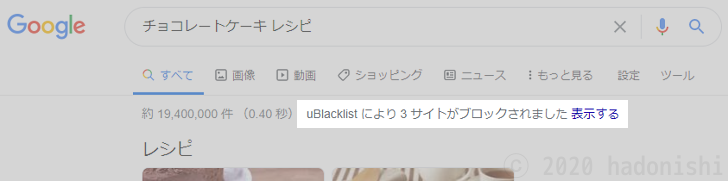
『表示する』リンク
これにより、ブロックされたサイトが赤系背景で再表示されるようになります。
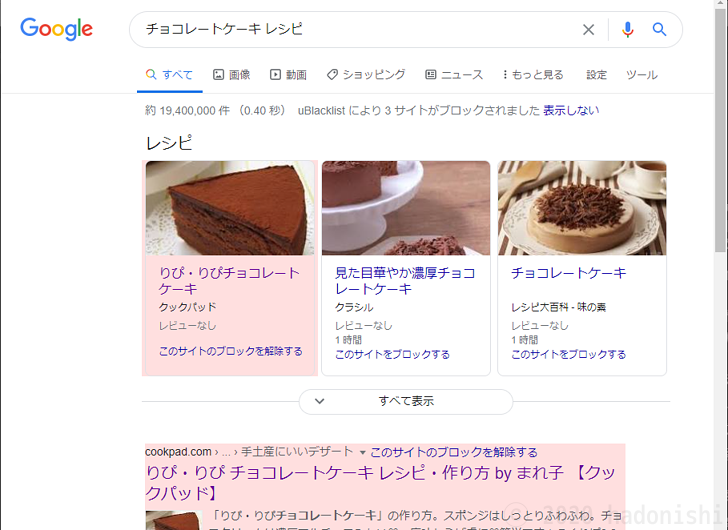
ブロックしているサイトを再表示した状態
ブロックし直したい場合は『表示する』から変化した『表示しない』リンクをクリックしてください。
サイトのブロックを解除する
間違えて登録してしまった場合などに、サイトのブロック設定を解除することができます。
検索結果からブロックを解除する
Googleの検索結果を開き、ブロックしたサイトを一時的に再表示します。再表示されたサイトタイトルの横にある『このサイトのブロックを解除する』リンクをクリックし、表示されたダイアログの『ブロックを解除』ボタンを選択します。

『このサイトのブロックを解除する』リンク
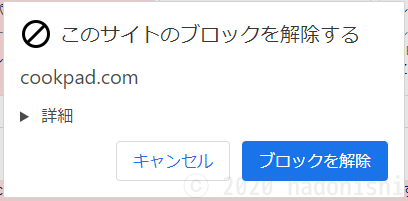
『このサイトのブロックを解除する』ダイアログ
ブロック解除は指定したルールが解除される
ブロック解除のダイアログでは、そのサイトに適用されているルールが解除されます。
『*://blog.livedoor.jp/hoge/*』をブロックしている場合、ブロックを解除するサイトとして『blog.livedoor.jp』と表示されますが、実際にブロックされるのは『*://blog.livedoor.jp/hoge/*』のみで、その他の『*://blog.livedoor.jp/foo/*』などといったルールが一括で解除されるわけではありません。
どのルールがブロック解除されるか確認したい場合は、ブロック解除のダイアログの『詳細』より『削除されるルール』を参考にしてください。
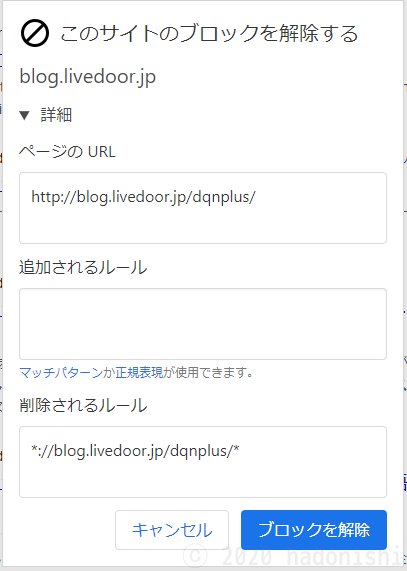
『このサイトのブロックを解除する』ダイアログ詳細
ブロックしているサイトを開き、uBlacklistボタンから解除する
ブロックしたいサイトを直接ブラウザで開き、uBlacklistの拡張ボタンリストを押します。方法1と同じダイアログが表示されるので、同様の方法でブロックを解除します。
設定ページのブロックリストからURLを探して解除する
uBlacklistオプションページの『Google の検索結果で表示されないようにするサイト』から、消したいサイトのルールを1行まるごと消して、『保存』することで、サイトのブロックを解除することができます。
サイトをブロックしすぎて結果が表示されないときは
ブロックするサイトを増やしていくうちに、検索結果1ページ目のすべてがブロックされてしまう、などといった場面に出くわすことがあります。
その際は、検索結果で表示する件数を増やす等で対応することができます。検索エンジンごとの設定箇所は以下のとおりです。
Googleの場合(最大100件)
検索バー下の『設定>検索設定>ページあたりの表示件数』
Startpage.comの場合(最大20件)
画面右上『Setting>Results Appearance>Results per page』
DuckDuckGoの場合
表示件数設定はなし。検索結果の自動読み込みで対応(スクロールダウンで検索結果が次々に追加されるようにする)。
検索バー下の『設定>自動読み込み』をオン
uBlacklistの応用的な使い方
uBlacklistには手動によるサイトブロック以外にも便利な使い方があります。ここでは、設定画面をベースにしつつ、応用的な使い方を紹介します。
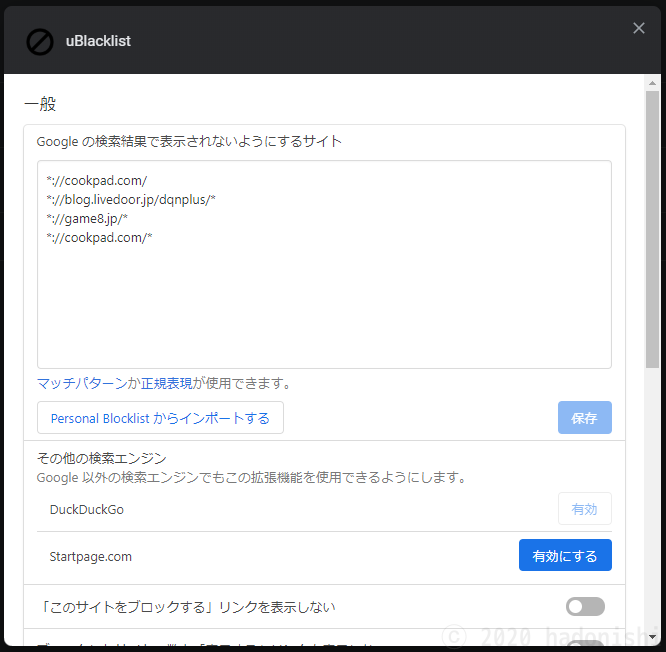
uBlacklistの設定画面
Personal Blocklistからのインポート
![]()
『Personal Blocklist からインポートする』ボタン
uBlacklistでは、元となったPersonal Blocklistのブロックリストを利用することができます。
設定画面の『Personal Blocklist からインポートする』ボタンを選択し、『Personal Blacklist』でエクスポートしたテキストデータをそのまま貼り付けて、『インポート』すれば完了です。
Google以外の検索エンジンで利用する
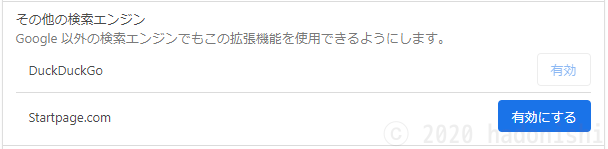
『その他の検索エンジン』
プライバシーを重視した検索エンジン DuckDuckGo と Startpage.com でuBlacklistを利用したい場合、『その他の検索エンジン』のそれぞれのアイテムにある『有効にする』ボタンを押します。
権限へのアクセス許可を確認するダイアログが表示されるので、『許可』してください。これにより、許可した検索エンジンでもuBlacklistを利用することができます。
検索結果に『ブロックしている』という事実も表示しないようにする

『「このサイトをブロックする」リンクを表示しない』『ブロックしたサイトの数と「表示する」リンクを表示しない』
デフォルト設定では、検索結果ページに『ブロックしたサイトの件数』と『ブロックしたサイトを再表示する』リンク、『このサイトをブロックする』リンクが表示されています。
これらを非表示にしたい場合、設定画面より、『「このサイトをブロックする」リンクを表示しない』『ブロックしたサイトの数と「表示する」リンクを表示しない』をオンにしてください。
サイトをブロックしつつ、普段の検索エンジンと同じ見た目で使うことができ、『サイトをブロックしている』ことを見えなくすることができます。
検索結果からダイアログ無しでブロックできるようにする

『「このサイトをブロックする」ダイアログを使用しない』
検索結果の『このサイトをブロックする』リンクを選択した際、確認用ダイアログを表示せずに、直接サイトをブロックできるようにできます。
設定画面の『「このサイトをブロックする」ダイアログを使用しない』をオンにしてください。
Googleドライブで自作リストを同期する
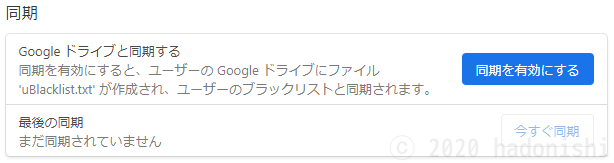
Google ドライブと同期する
自身で設定したブロックリストを、Googleドライブで『uBlacklist.txt』として同期することができます。これにより、複数のブラウザで同じブロックリストを使えるようになります。
同期の開始は、『設定画面の同期>Google ドライブと同期する』にある『同期を有効にする』ボタンを押し、ブラウザに権限の許可を与えたあとに開始されます。
なお、Android版Firefoxではこの項目はなく、利用することができません。
外部のブラックリストを使う
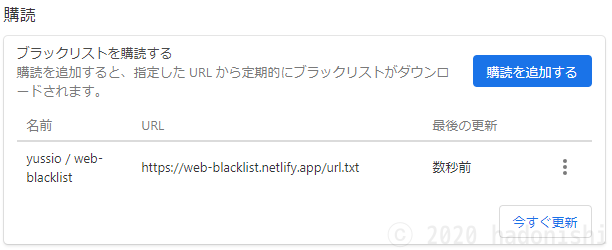
購読>ブラックリストを購読する
まとめサイトなどは星の数ほどあり、個人でのブロックでは対応が困難です。uBlacklistでは、インターネット上で公開されているブラックリストのURLを登録して利用することができます。
ブラックリストは設定画面の『購読>ブラックリストを購読する』で設定できます。新しく購読用URLを登録するには、『購読を追加する』ボタンを押してから表示されるダイアログに任意の名前とURLを追加します。
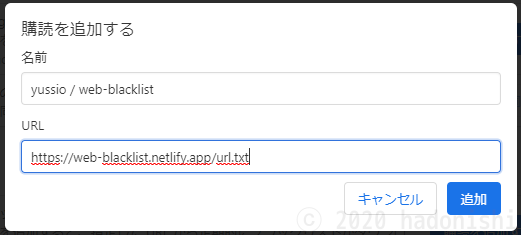
『購読を追加する』ダイアログ
とても便利ですが、ブラックリストの編集はできないため、意図しないブロックが発生して情報を取り逃す可能性もわずかながら発生します。利用する場合は、購読しっぱなしではなく、リストの内容を軽く確認しておくことをおすすめします。
公開されている購読用ブラックリスト
uBlacklistの購読用ブラックリストを、見つけたぶんだけリスト化しました。他にもありましたらコメント欄やTwitterなどでご連絡くだされば幸いです。
web-blacklist
リスト選定基準は以下のとおりです。
5ch(2ch)、まとめブログなどの関連サイト(2ch、5ch、matomeの文字列が含まれるURLは全て表示しません)、ガールズちゃんねるなど
naverまとめなどのキュレーションメディア
「●●●●の身長やWik風プロフィール!顔写真はや高校は?結婚している?●●●との馴れ初めは?●●●って本当?」のような記事があるサイト
いわゆる『まとめ』系サイトをごっそり非表示にしてくれるブラックリストです。サイトのリストはGitHubにより管理されています。
JungleBlackList
こちらもまとめ系サイト特化。登録件数は最も多く14000件ほど。GitHubにて管理されていますが、Twitterでの公開を通知していらっしゃったので、該当ツイートへリンクしています。
2020年9月追記:該当ツイート(とそれを含むアカウント)がなくなっていたためリンクを削除しました。
特定サイトを検索結果から除外するuBlacklistのリスト購読
『まとめ』系サイト特化その3。購読リストのほか、(このページよりもわかりやすく詳細に)uBlacklistの解説を公開されています。
uBlacklist-subscription-for-developer
デベロッパのための uBlacklist 用購読リストです。
このリストを購読することで、Stack Overflow を機械翻訳しただけのクローンサイトのような、役に立たないサイトを Google 検索結果からブロックすることができます。GitHub – h-matsuo/uBlacklist-subscription-for-developer: uBlacklist subscription list for developers
デベロッパ(開発者)のためのブラックリスト。私は専門家ではないのでコメントしづらいのですが、システム開発においてノイズになりがちなサイトをブロックしているようです。
現在の検索エンジンでは、残念ながら、自身の求める情報を見つけるのが難しくなってしまっています。uBlacklistを使えば、検索によるイラつきがかなり軽減されるはずです。当ページのような解説がなくても直感で使用できるので、ぜひ一度は試してみることをおすすめします。
蛇足~ブロックしたサイトと画像について~
当ページ内でCookpadをブロックしていますが、単純に例として使いやすかっただけで他意はありません。画像内で度々出てくる『りぴ・りぴ チョコレートケーキ』のレシピは、お菓子作りに慣れていなくても美味しく作ることができるので、糖質を抑えているのでなければおすすめです。

